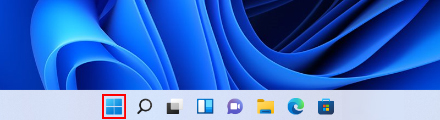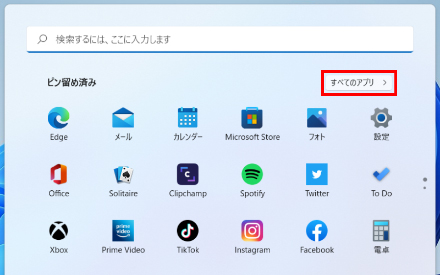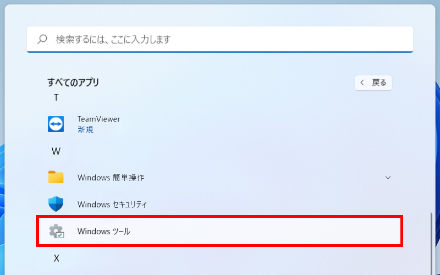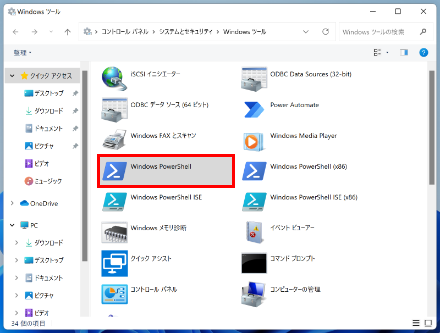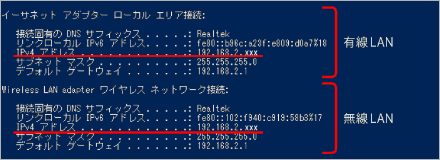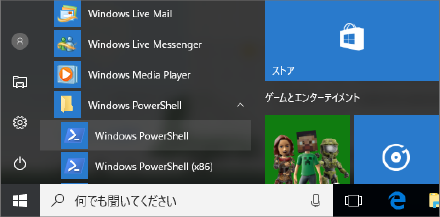付録
パソコンのIPアドレスの確認方法 > Windowsの場合
本製品の設定画面(管理画面)にアクセスできない場合に、本製品の設定画面(管理画面)に接続するパソコンのIPアドレスがどのようになっているかを確認する方法を説明します。
ここで説明しているIPアドレスの確認方法は、本製品に接続する有線クライアントおよびWi-Fi子機(端末)のIPアドレスを確認するときにも使用できます。
本製品から正常にIPアドレスが割り当てられているとき
本製品に接続されているパソコンのネットワーク設定は以下になっています。
| IPv4アドレス | 192.168.2.xxx 「xxx」は任意の数字(初期値:100 〜 200のいずれか)です。 |
|---|---|
| サブネットマスク | 255.255.255.0 |
| デフォルトゲートウェイ | 192.168.2.1 |
Windows11の場合
-
タスクバーの[スタート]をクリックします。
-
表示されたウインドウの[すべてのアプリ]→[Windowsツール]をクリックします。
-
「Windows Powershell」を起動します。
-
「Windows Powershell」画面が表示されますので、「>」のあとにカーソルが点滅している状態で、キーボードから「ipconfig」と入力し、[Enter]キーを押します。
MEMO
- 入力する文字は半角英数字です。
- 「"xxx"は、内部コマンド・・・」と表示された場合は、入力間違いです。もう一度入力してください。
ネットワーク接続情報が表示されます。
有線LAN接続は「イーサネットアダプターローカルエリア接続」、Wi-Fi接続は「Wireless LAN adapterワイヤレスネットワーク接続」の「IPv4アドレス」に現在のIPアドレス「192.168.xxx.xxx」が表示されます(xxxは任意の数字)。
Windows10の場合
-
[スタート]→[Windows Powershell]をクリックします。
-
「Windows Powershell」画面が表示されますので、「>」のあとにカーソルが点滅している状態で、キーボードから「ipconfig」と入力し、[Enter]キーを押します。
MEMO
- 入力する文字は半角英数字です。
- 「"xxx"は、内部コマンド・・・」と表示された場合は、入力間違いです。もう一度入力してください。
ネットワーク接続情報が表示されます。
有線LAN接続は「イーサネットアダプターローカルエリア接続」、Wi-Fi接続は「Wireless LAN adapterワイヤレスネットワーク接続」の「IPv4アドレス」に現在のIPアドレス「192.168.xxx.xxx」が表示されます(xxxは任意の数字)。